Tu nastavíte všeobecné možnosti pre platobný dialóg. Niektoré možnosti sa nenachádzajú v nastaveniach jednotlivých platobných metód.
Zobrazenie
Tu sa nastavuje režim platobného dialógu, ktorý určuje, aké ovládacie prvky sa zobrazia.
•Automatická veľkosť - V závislosti od rozlíšenia zariadenia sa automaticky vyberie režim plného alebo kompaktného zobrazenia.
•Úplné - Zobrazia sa všetky ovládacie prvky.
•Kompaktný - platobný dialóg sa zobrazí bez bočných ovládacích prvkov, tj. tlačidiel pre rozšírené možnosti účtu.
Ak zariadenie nemá dostatočné rozlíšenie pre úplný platobný dialóg, bude vždy, bez ohľadu na vybranú voľbu vyššie, použitý kompaktný režim zobrazenia.
Zaplatené, vrátiť
Používať Zaplatené, vrátiť pre hotovostné platby
Pokiaľ je táto voľba aktívna, bude v platobnom dialógu všeobecne vyžadované zadanie prijatej čiastky od zákazníka. Na základe tejto hodnoty potom pokladnica ponúkne zodpovedajúcu čiastku na vrátenie. Vyžadovanie čiastky na vrátenie môžete aktivovať a nastaviť aj priamo pri platobnej metóde Hotovosť a prepísať toto nastavenie. Nasledujúce voľby sa zobrazia len, ak je toto nastavenie zapnuté.
Používať na pokladnici / v Mobilnom čašníkovi
Týmto nastavením je možné zvlášť vyžadovať zadanie prijatej čiastky na pokladni alebo Mobilnom čašníkovi.
Používať bankovky na zadanie zaplatenej sumy
Ak aktivujete túto voľbu, budú pre zadanie prijatej čiastky zobrazené hodnoty jednotlivých bankoviek a mincí. Prijatú čiastku zadáte ich výberom. Udržíte tak prehľad o počte bankoviek a mincí v pokladni/pokladničnej zásuvke. Vhodné ak používate súpisku. Ak táto voľba nie je zapnutá, zadanie prijatej čiastky vykonáte štandardne na číselnej klávesnici.
Správanie
Vyžadovať poznámku pred vystavením účtu
Hneď ako ťuknete na tlačidlo Vystaviť účet na hlavnej obrazovke, bude pri tejto aktívnej voľbe vždy zobrazený dialóg na vloženie poznámky. Poznámku teda môžete vložiť pred vlastným zaplatením účtu. Poznámka bude zobrazená v Histórii tržieb a vytlačí sa aj na účtenke, ak aktivujete možnosť Poznámka účtu v tlačiteľných údajoch v nastaveniach úlohy Tlač účteniek.
Požadovať zadanie počtu hostí pri vystavení účtu
Pred zaplatením účtu v platobnom dialógu zobrazí dialóg na zadanie počtu hostí k tomuto účtu / stolu.
Vyžadovať voľbu tu/so sebou pred platením
Zobrazí dialógové okno na výber predaja Tu / So sebou pri platení účtu. Ak chcete povoliť túto možnosť, musí byť povolený predaj so sebou.
Oznamovať účty vystavené alebo zaplatené bez obsluhy
Ak je táto voľba aktívna, bude pri operácii s účtami prostredníctvom API Dotykačka zobrazený informačný dialóg s prehľadom účtov, s ktorými je aktuálne cez API pracované. API rozhrania využívajú aplikácie či služby tretích stan pre synchronizáciu s pokladňou alebo napríklad na vystavenie účtu na pokladni pri zakúpení nejakej položky na e-shope a pod. Ak je pokladnica aktívne používaná, napr. je otvorený účet, dialóg sa zobrazí až po jeho uzavretí a neruší tak obsluhu.
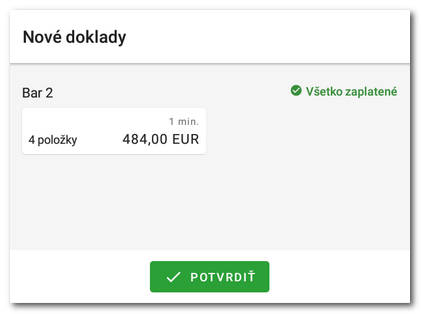
Ak chcete dialógové okno zatvoriť, ťuknite na tlačidlo POTVRDIŤ alebo postupne ťuknite na zobrazené účty.
Alternatívne názvy položiek na dokladoch
Aktiváciou povolíte alternatívne názvy produktov v generovaných dokumentoch, napríklad vo faktúrach. V predvolenom nastavení sa alternatívny názov tlačí len na účtenkách, cenovkách alebo objednávkach. Zobrazuje sa aj na zákazníckom displeji. Alternatívny názov môžete zadať vo vlastnostiach produktu.
Automaticky zasielať doklady / faktúry e-mailom
Pokiaľ budete mať k otvorenému účtu priradeného zákazníka, bude po zaplatení automaticky odoslaná na jeho e-mail fiškalizovaná účtenka či faktúra a nebude automaticky vytlačená. Odoslanie môžete dočasne vynútiť / zakázať bez ohľadu na toto nastavenie aj priamo v platobnom dialógu. Automatické odoslanie dokladu však nie je na Slovensku povolené, vždy by sa tak malo stať iba na žiadosť zákazníka.
Tlač
Niektoré voľby v tejto časti nemusia byť na Slovensku podporované.
Zobrazovať tlačidlo Tlač v platobnom dialógu
Ak je táto voľba aktívna, v platobnom dialógu sa zobrazí tlačidlo na tlač účtenky.
Pýtať sa na tlač pri vystavení dokladu
Po uzatvorení účtu v platobnom dialógu sa zobrazí možnosť vytlačiť účtenku. Môžete tak vytlačiť účtenku iba na želanie zákazníka. Táto voľba platí aj v prípade aktívnej funkcie automatickej tlače účteniek.
Zobrazovať tlačidlo Tlač pri pokladničnom doklade
Ak je táto voľba aktívna, na hlavnej obrazovke v časti s informáciami o posledne vystavenom doklade sa zobrazí tlačidlo na jeho tlač:
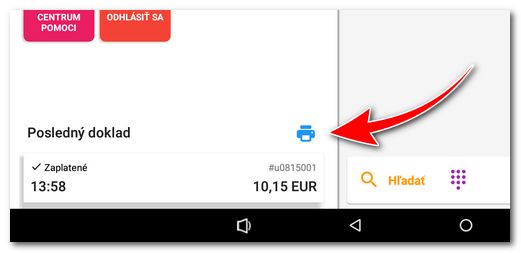
Takto vytlačený doklad, ako aj doklad vytlačený z Historie, bude obsahovať v hlavičke slovo „Kópia“.
Pýtať sa na tlač kópie potvrdenia z platobného terminálu
Po uzatvorení účtu (zaplatení) v platobnom dialógu sa zobrazí možnosť vytlačiť kópiu potvrdenia o vykonanej platbe na platobnom termináli. Kópia bude vytlačená na tlačiarni účteniek. Toto nastavenie platí len pre platobné terminály Dotypay.
Automatická tlač potvrdenia z platobného terminálu
Po uzatvorení účtu v platobnom dialógu sa automaticky vytlačí potvrdenie o vykonanej platbe na platobnom termináli na tlačiarni účteniek. Toto nastavenie platí len pre platobné terminály Dotypay.
Obe vyššie uvedené voľby možno kombinovať s možnosťou Pýtať sa na tlač pri vystavení dokladu.
|
V tejto časti nastavení ste tiež informovaní o tom, či máte aktívnu automatickú tlač dokladov (účteniek) alebo nie. Pomôže vám to s optimálnym nastavením vyššie uvedených tlačových volieb. Automatickú tlač účteniek zapnete / vypnete v tlačovej úlohe Tlač účteniek. Viac informácií o jednotlivých možnostiach tlače účteniek nájdete v tejto kapitole. |